Инструменты аудита¶
Как администратор Glarus BI вы уже знаете о важности использования данных для выяснения, как люди взаимодействуют с вашими продуктами или услугами. С помощью инструмента аудита вы можете использовать Glarus BI, чтобы понять, как люди в вашей организации используют Glarus BI.
Чтобы просмотреть журналы аудита, в правом верхнем углу экрана нажмите значок шестерёнки > Настройки администратора > Аудит. Здесь представлены данные не только о ваших пользователях, но и о ваших вопросах, дашбордах, базах данных и многом другом.
Пользователи¶
Члены команды¶
Используйте раздел Пользователи, чтобы лучше понять, как люди взаимодействуют с Glarus BI. Обратите внимание на вкладку Обзор, особенно когда вы впервые запускаете Glarus BI в своей организации — она предоставит вам данные о том, сколько активных и вновь созданных учётных записей у вас появляется каждый день. Ниже на странице вы увидите диаграммы, показывающие, какие люди наиболее активны.
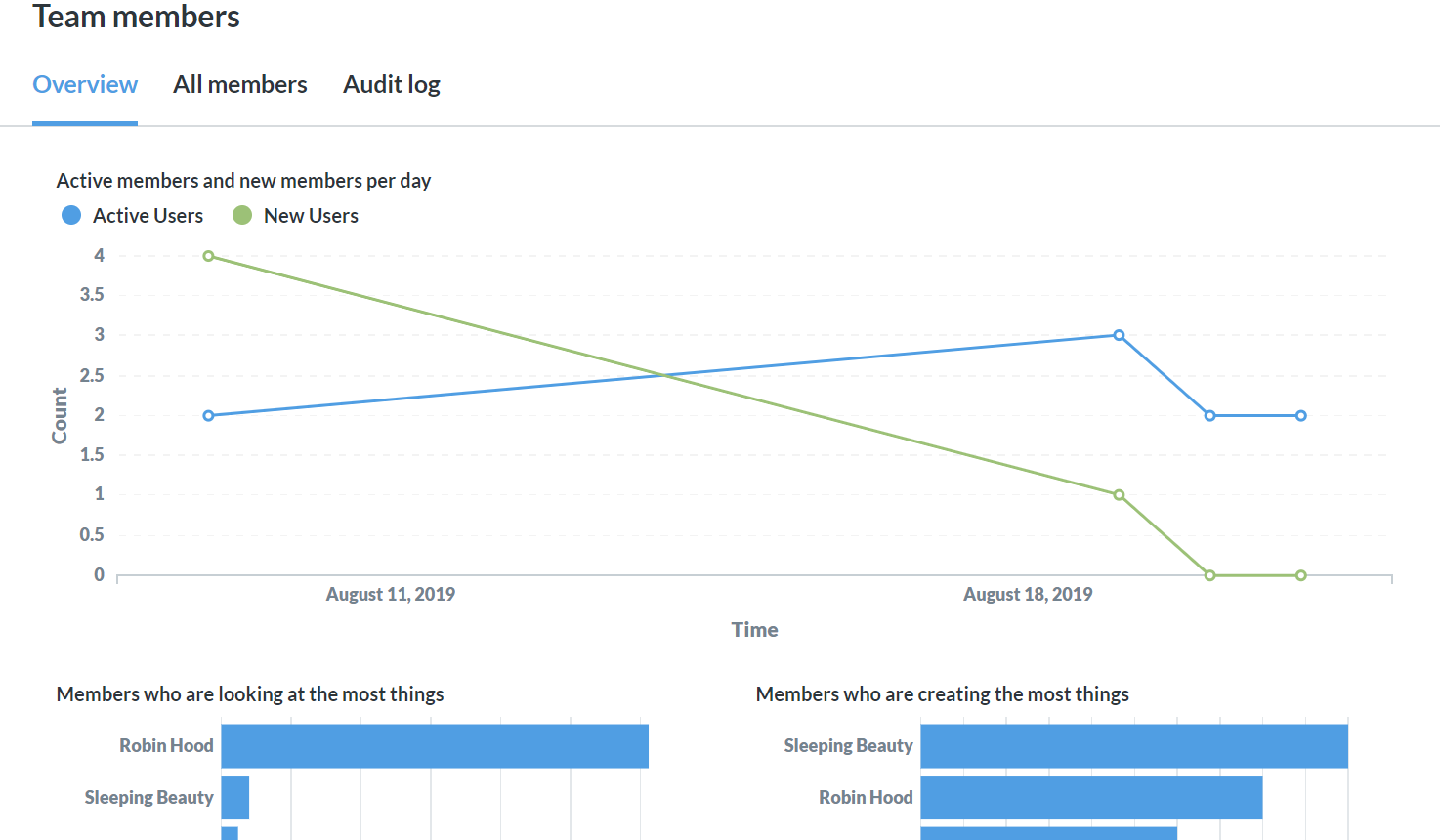
На панели Пользователи представлены другие параметры для просмотра данных о работе вашей команды. На вкладке Все участники вы найдёте список членов вашей команды и статистику их активности, например, время последней активности.
На вкладке Журнал аудита каждый запрос будет отображаться в хронологическом порядке, вместе с информацией о том, кто его просматривал и когда. Обратите внимание, что если человек не сохранил свой запрос, его имя будет указано как «Ad hoc». Каждое название запроса можно щёлкнуть, чтобы просмотреть историю изменений. Вы также можете просмотреть исходный запрос в Glarus BI. Обратите внимание, что по этой ссылке всегда отображается последняя версия запроса — если вам нужна другая его редакция — используйте историю изменений.
В разделе Пользователи можно щёлкнуть имена, чтобы получить доступ к профилю активности конкретного человека. Этот профиль включает в себя:
просмотры дашбордов;
просмотры запросов;
загрузки;
подписки и оповещения.
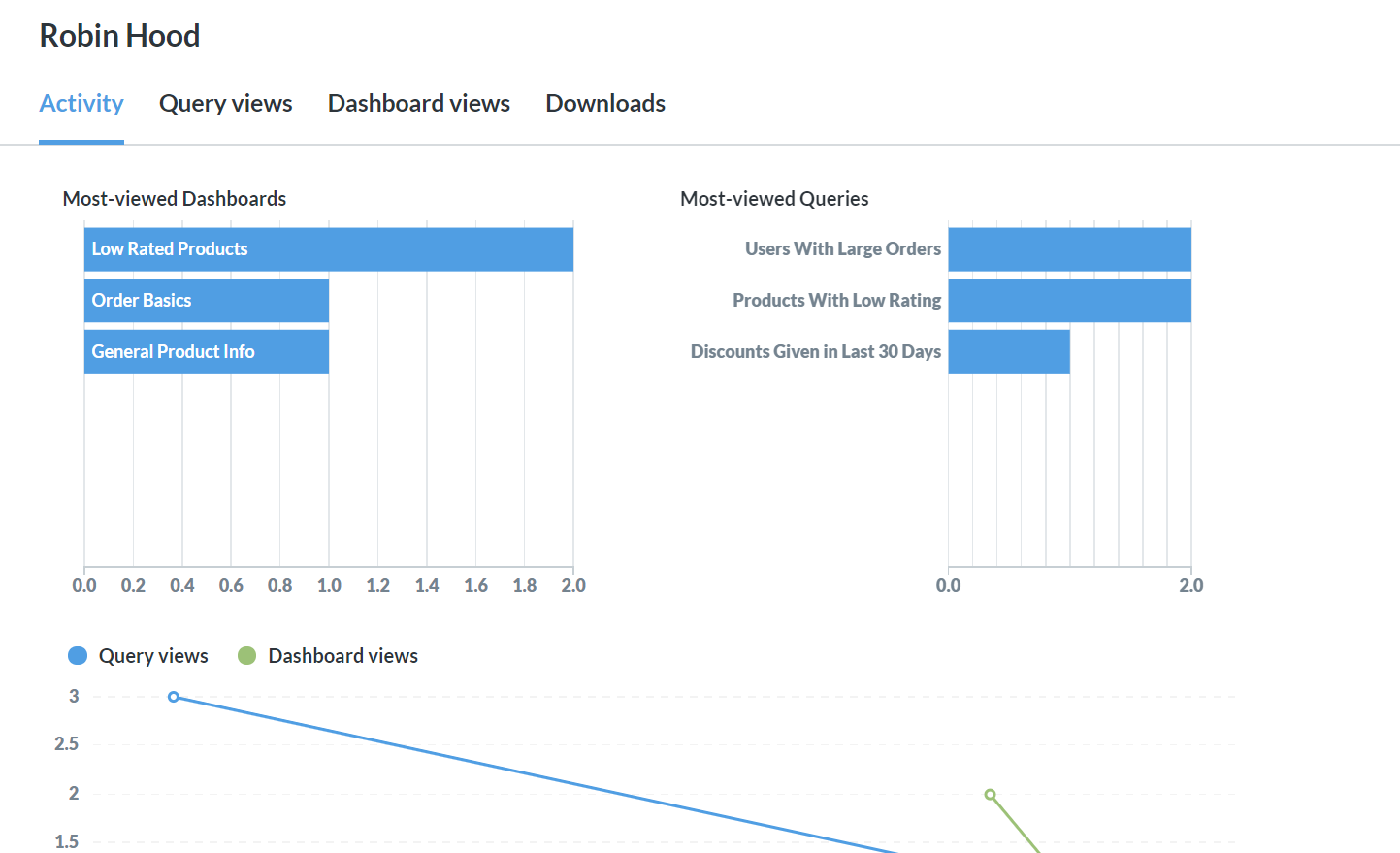
Данные¶
Раздел «Данные» посвящён вашим базам данных, схемам и таблицам и разделён на соответствующие разделы. Используйте возможности этого раздела, если вы пытаетесь исследовать запросы и схемы, которые нуждаются в оптимизации. В каждом разделе представлены визуализации использования и скорости запросов к вашим базам данных, схемам или таблицам. Вы также сможете просматривать списки статистики обо всех ваших базах данных, схемах и таблицах.
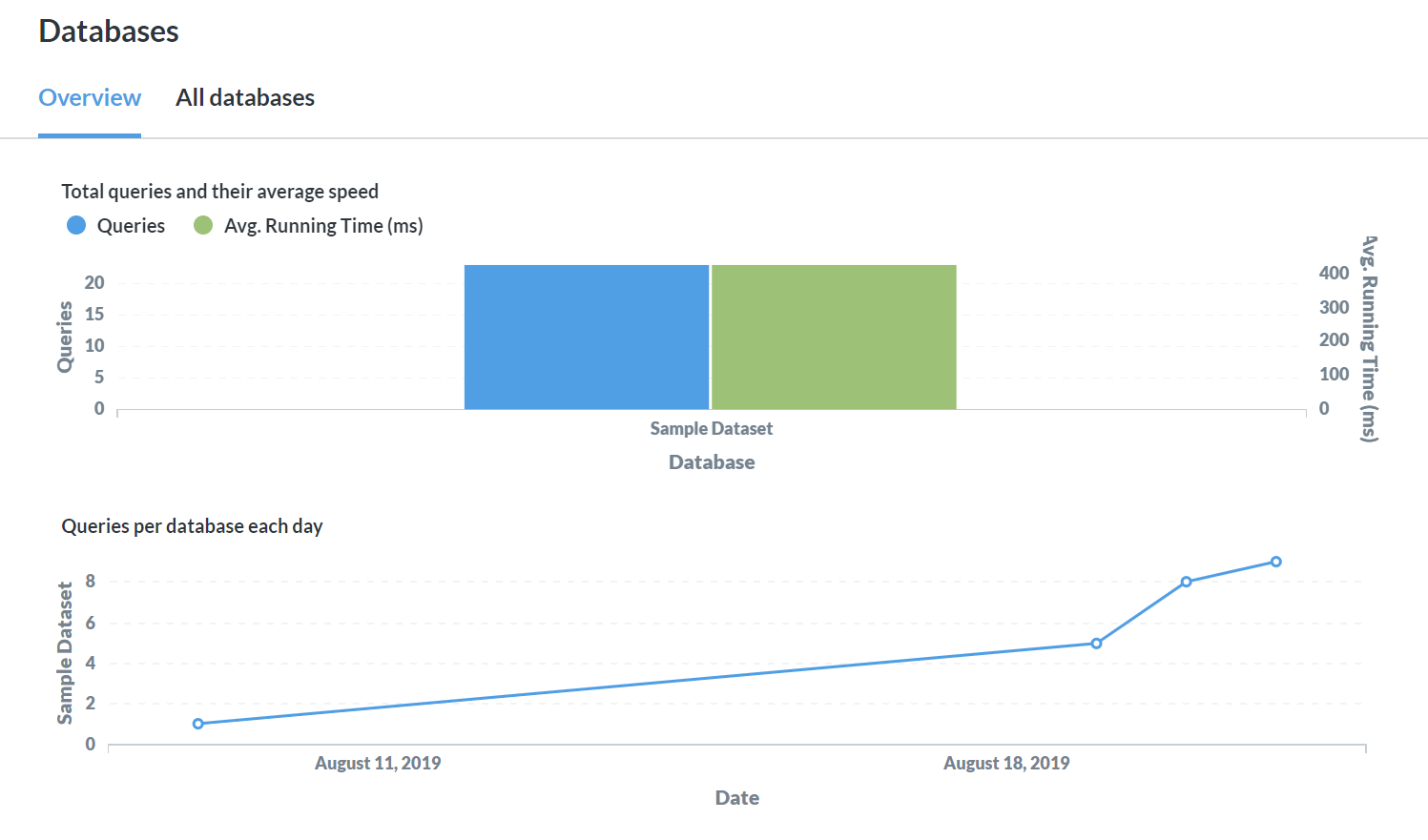
Элементы¶
Раздел Элементы посвящён вопросам, дашбордам, загрузкам, подпискам и оповещениям.
Вопросы¶
Раздел «Вопросы» покажет ваши самые популярные и самые медленные запросы. Если важные запросы появляются в списке самых медленных запросов, вам следует подумать об их оптимизации. Один из вариантов — настроить настройки кэширования, но есть и множество других вариантов. Чтобы определить, правильно ли продвигаются ваши усилия по оптимизации, используйте визуализацию «Просмотры запросов и скорость в день» в нижней части страницы.
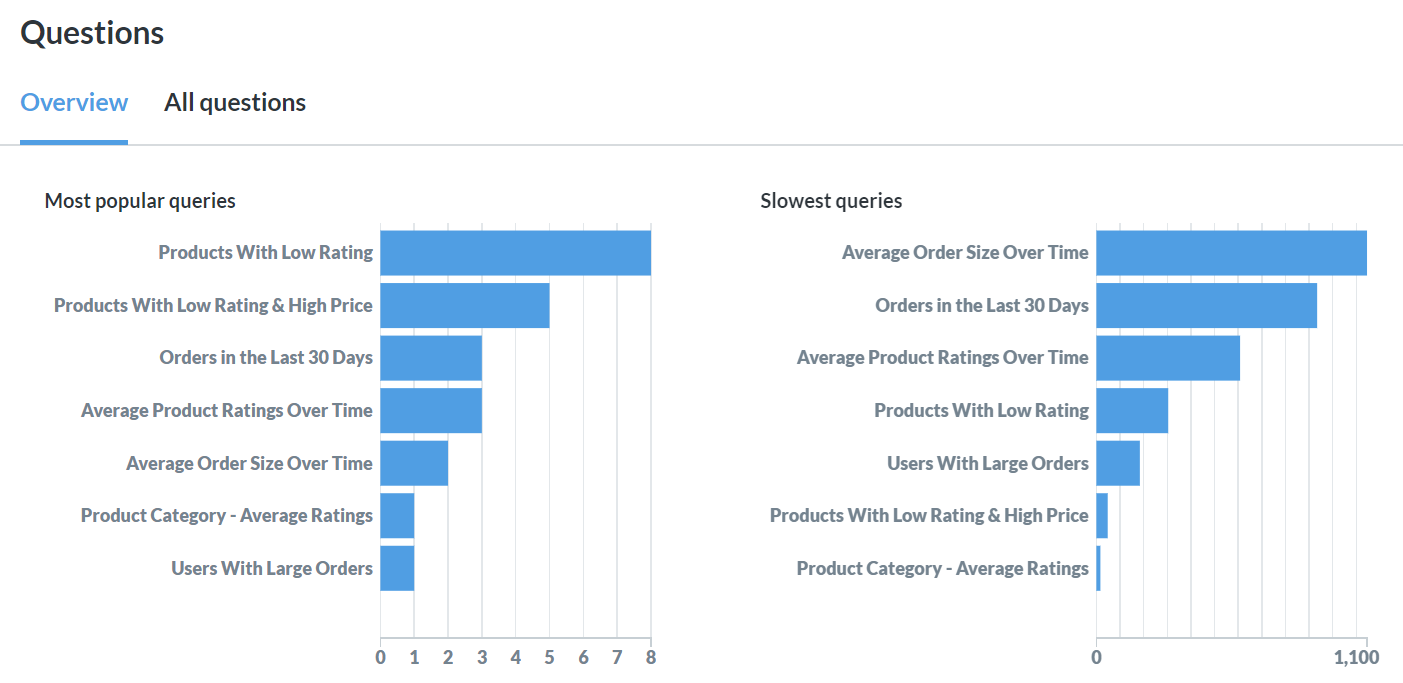
Список всех ваших вопросов также доступен для анализа, в нём вы можете сразу увидеть различные точки данных по каждому вопросу:
запросы;
среднее время работы;
продолжительность кэша;
общее время работы;
база данных;
таблица;
коллекция;
общедоступная ссылка.
Вы также можете щёлкнуть любой вопрос, чтобы перейти к более подробному профилю, показывающему:
просмотр активности;
историю изменений;
полный журнал аудита о том, кто просматривал вопрос и когда.
Дашборды¶
Раздел Дашборды поможет вам понять, какие дашборды просматривают пользователи, и убедиться, что они работают без сбоев. Если вы заметили, что на популярном дашборде в среднем увеличивается время загрузки вопроса, вы можете продолжить исследование, используя раздел «Вопросы», описанный выше.
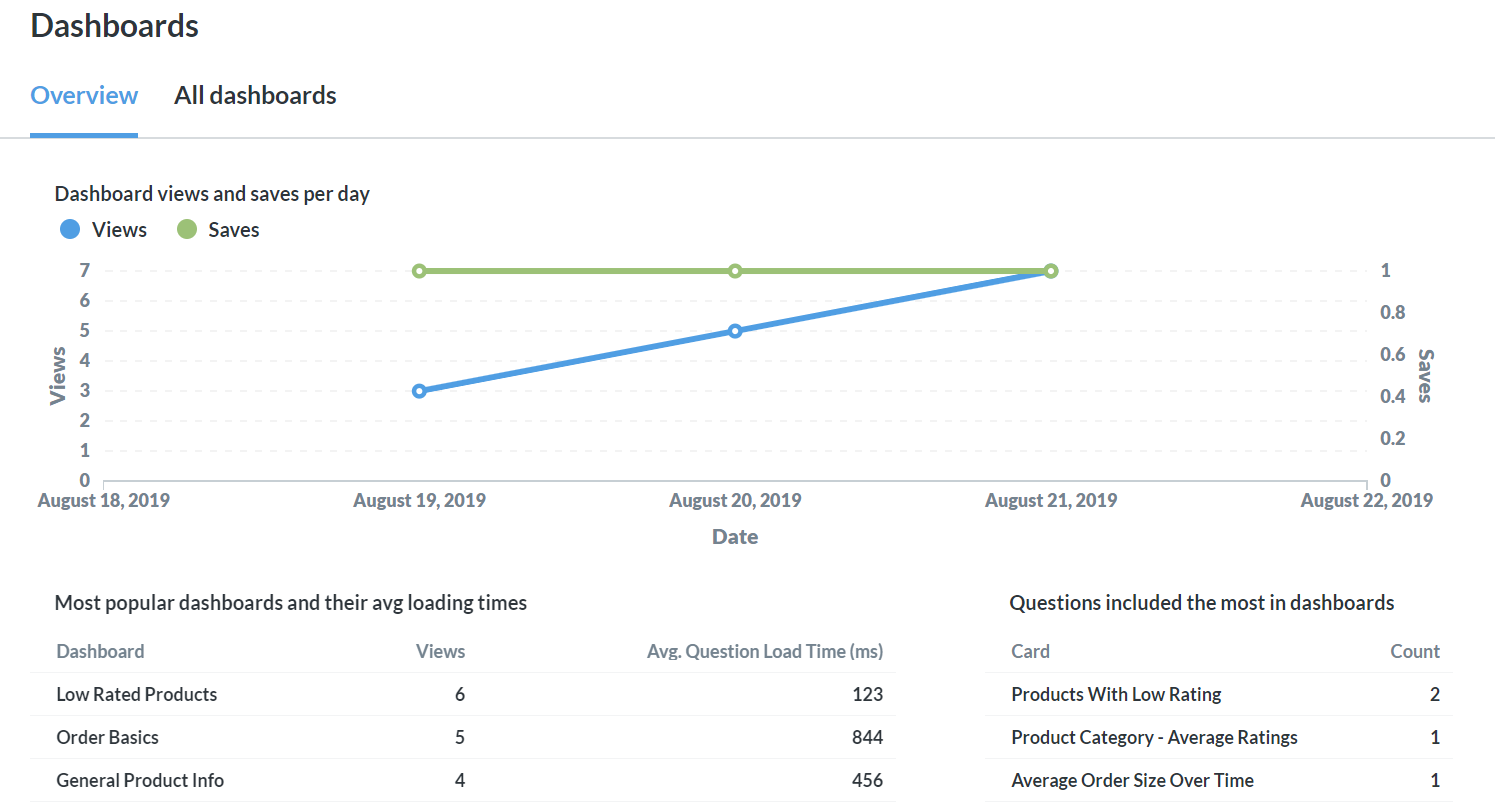
Также доступен список всех ваших дашбордов, и вы можете сразу увидеть различные точки данных о каждом дашборде, например:
количество просмотров;
среднее время выполнения вопроса (мс);
количество карт;
кем сохранён;
продолжительность кэша;
общедоступная ссылка;
сохранено на;
последнее редактирование.
Загрузки¶
Используйте раздел Загрузки, чтобы понять, кто загружает (или экспортирует) данные, а также размер (число строк) выполняемых ими загрузок. Этот раздел содержит некоторые визуализации, а также список всех загрузок.
Подписки и оповещения¶
Здесь администраторы могут получить обзор всех подписок на дашборды и оповещений, которые в настоящее время активны для вашей Glarus BI.
название дашборда (или название вопроса для оповещений);
получатели;
тип (например, электронная почта или Slack);
коллекция;
частота;
кем создана;
когда создана;
фильтры.
Администраторы могут добавлять и удалять людей из подписки или оповещения, щёлкая элемент Получатели. Администраторы также могут полностью удалить подписку или оповещение, нажав X в соответствующей строке. Все пользователи могут просматривать все свои подписки и оповещения, нажав значок шестерёнка в правом верхнем углу и перейдя в Настройки учетной записи > Уведомления.